XTBへのサインインと退会方法
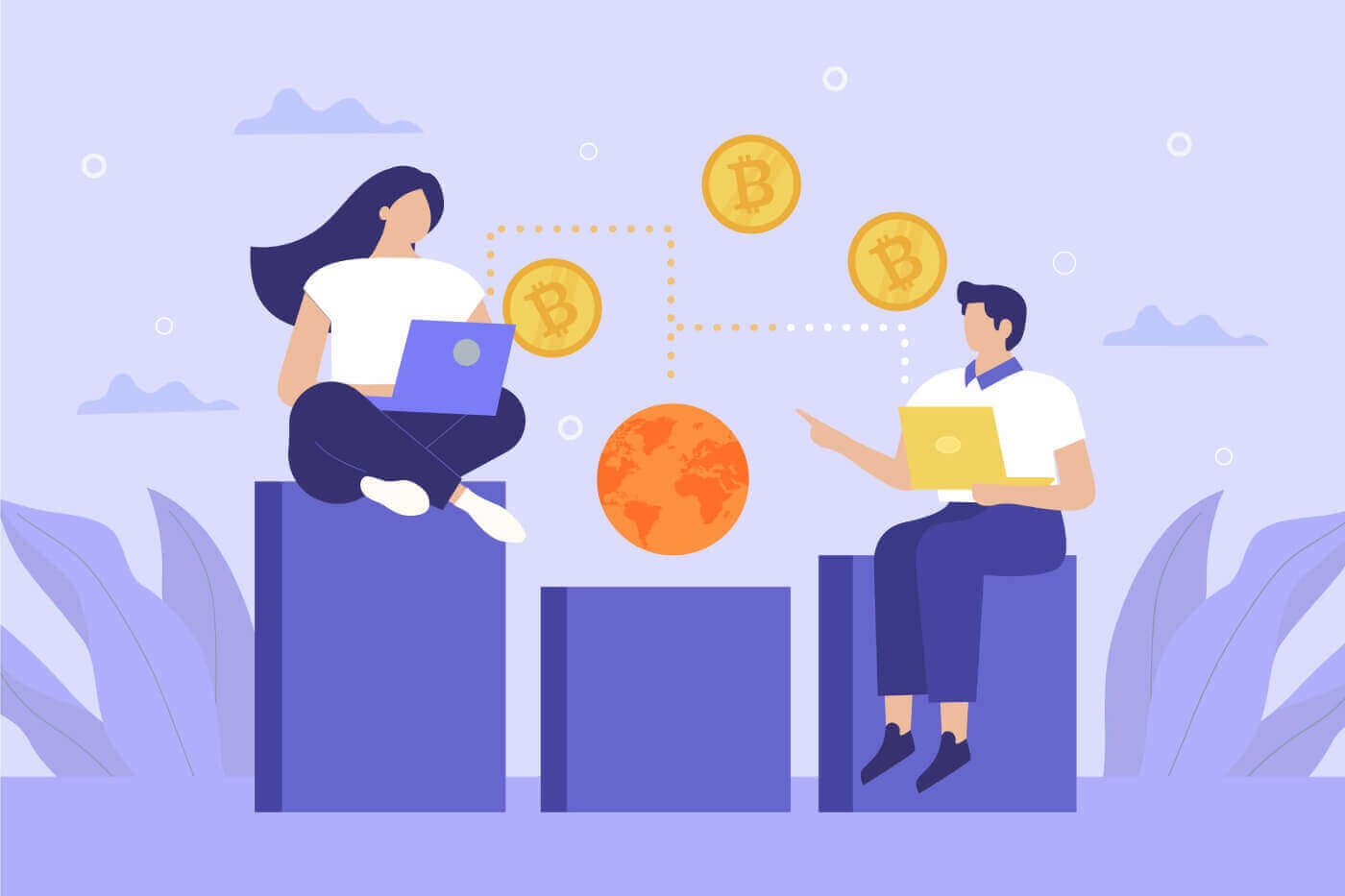
XTBへのサインイン方法
XTB へのサインイン方法 [Web]
XTBアカウント管理へのサインイン方法
まず、XTB のホームページにアクセスしてください。次に、「ログイン」を選択し、「アカウント管理」を選択します。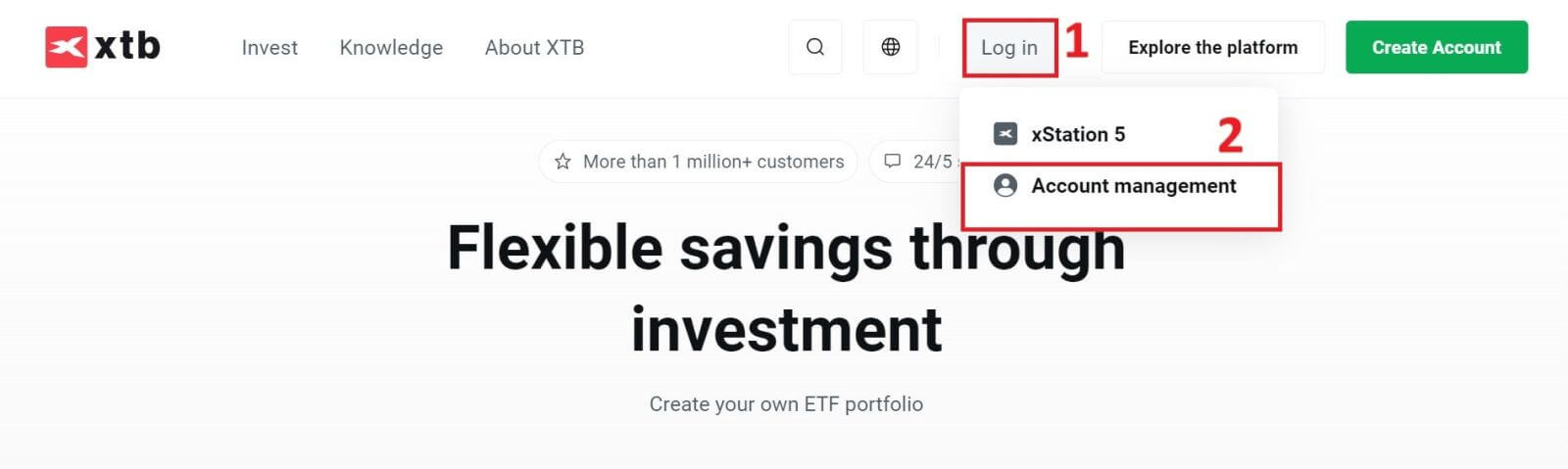
次に、サインイン ページに移動します。以前に登録したアカウントのサインイン情報を対応するフィールドに入力してください。次に、「サインイン」をクリックして続行します。
まだ XTB のアカウントをお持ちでない場合は、次の記事の手順に従ってください: XTB にアカウントを登録する方法。XTBの「アカウント管理」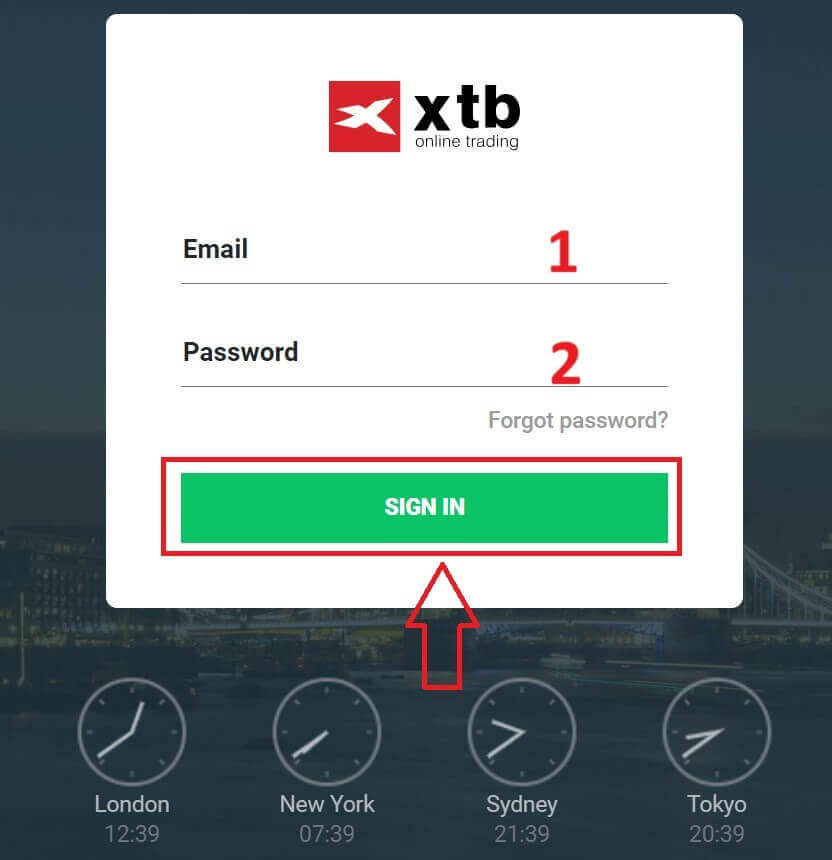
インターフェイス
に正常にサインインできました。おめでとうございます。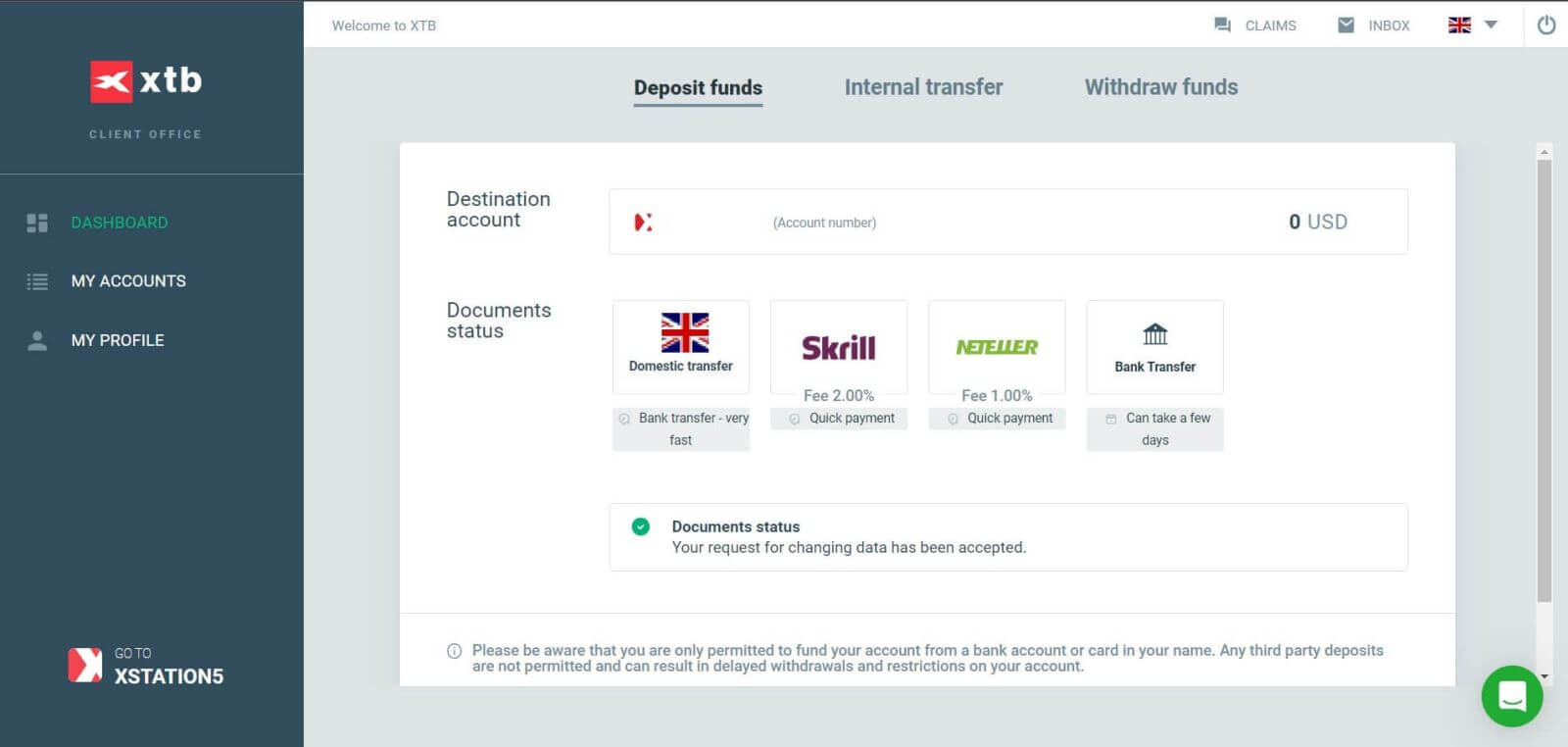
XTB xStation 5 にサインインする方法
「アカウント管理」セクションへのサインインと同様に、まずXTBホームページにアクセスします。
次に、「ログイン」をクリックし、「xStation 5」を選択します。
次に、サインインページに移動します。適切なフィールドに以前に登録したアカウントのサインイン詳細を入力し、「サインイン」をクリックして続行します。
まだXTBでアカウントを作成していない場合は、この記事の手順を確認してください:XTBでアカウントを登録する方法。
ほんの数ステップで、XTBの取引インターフェースxStation 5にサインインできるようになりました。もう迷わず、今すぐ取引を始めましょう!
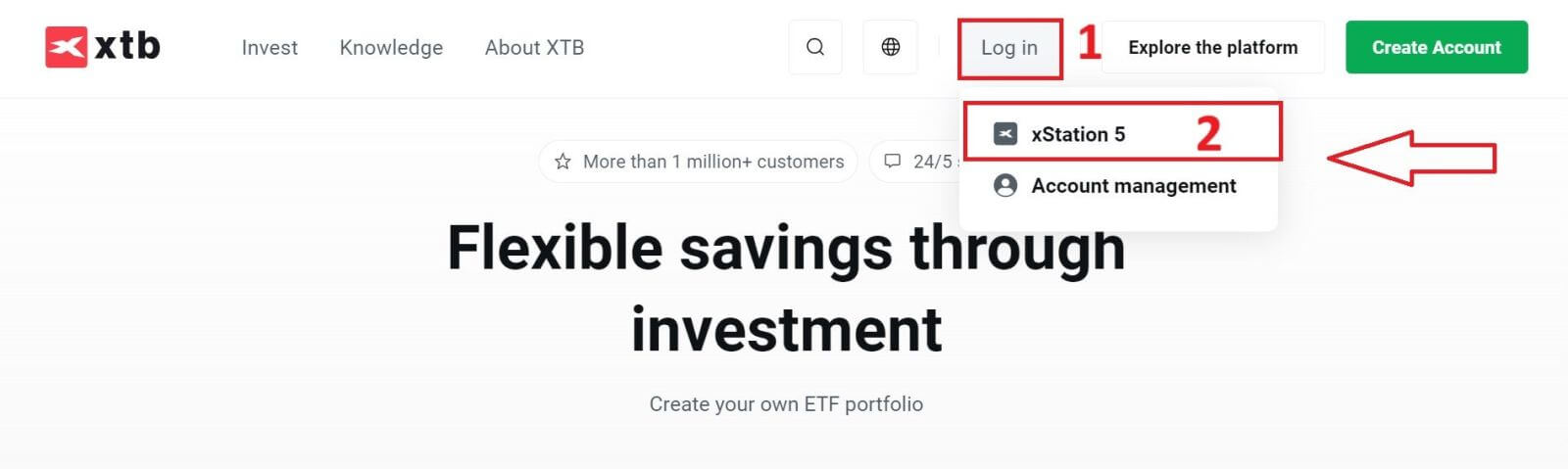
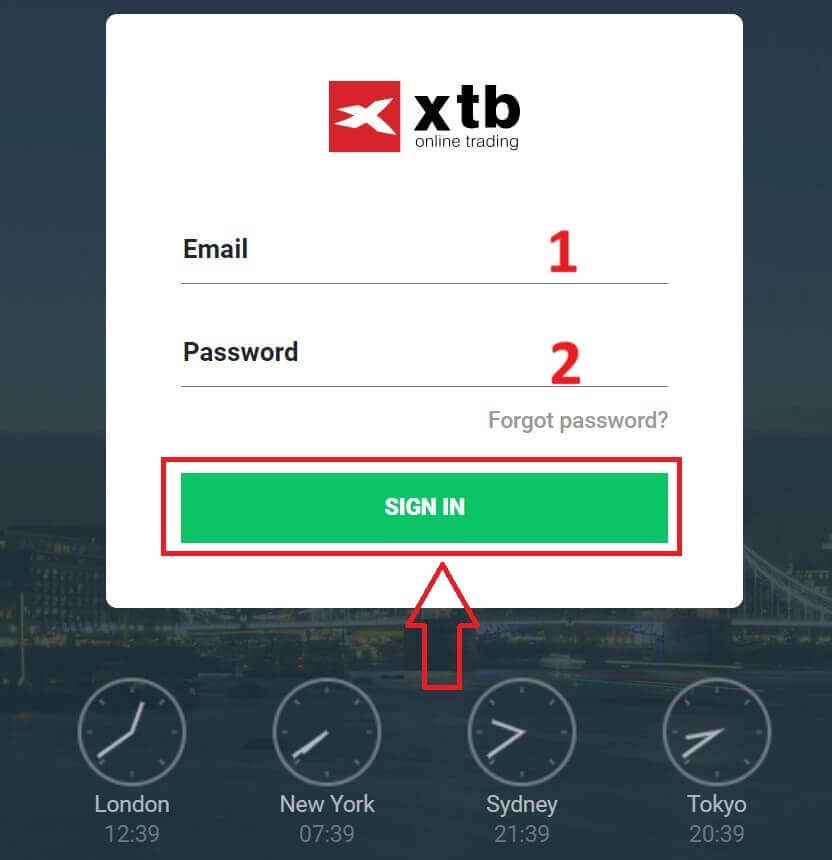
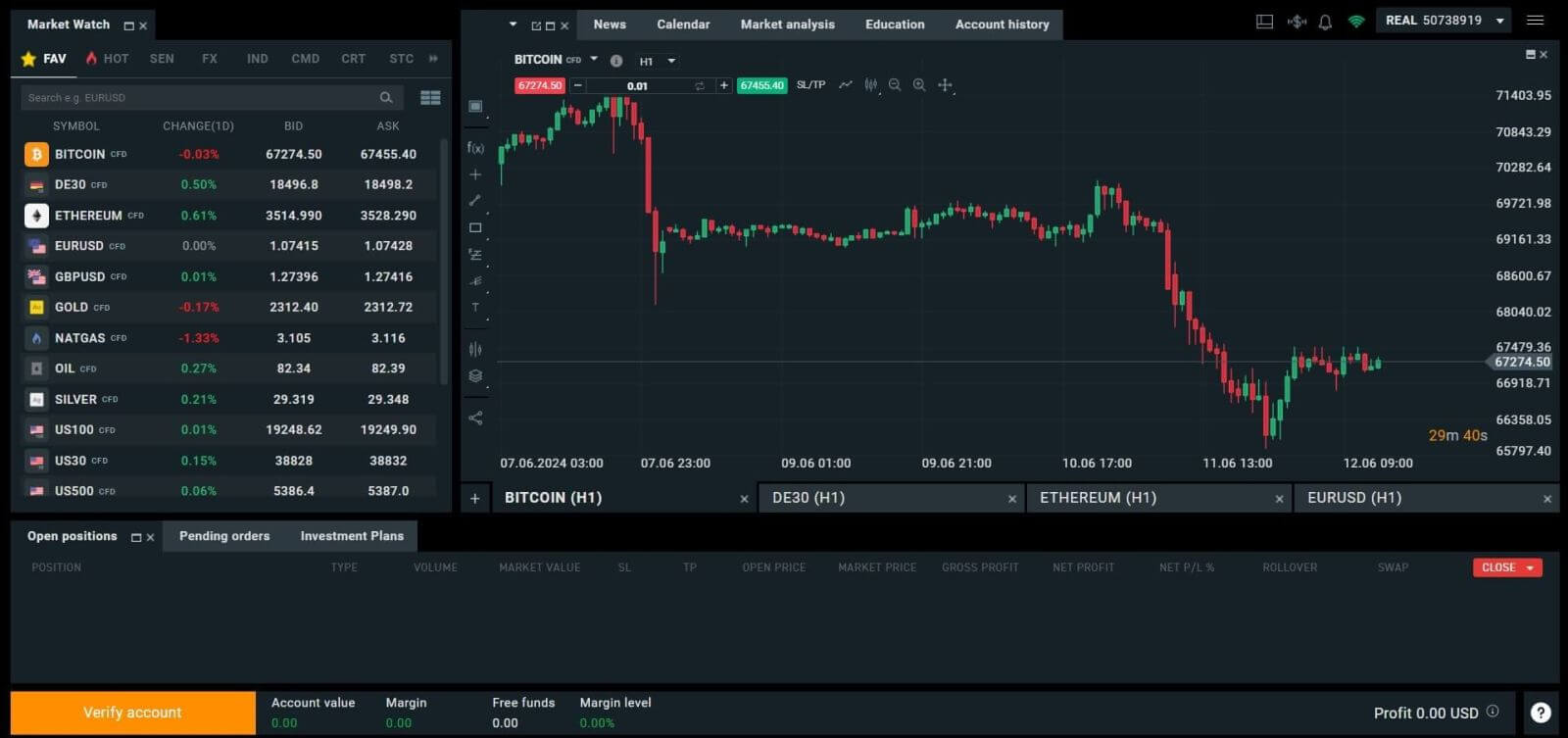
XTBへのサインイン方法[アプリ]
まず、モバイル デバイスでアプリ ストアを起動します ( iOS デバイスの場合はApp Store 、 Android デバイスの場合はGoogle Play ストアの両方を使用できます)。次に、検索バーを使用して「XTB Online Investing」
を検索し、アプリをダウンロードします。
ダウンロードが完了したら、携帯電話でアプリを開きます。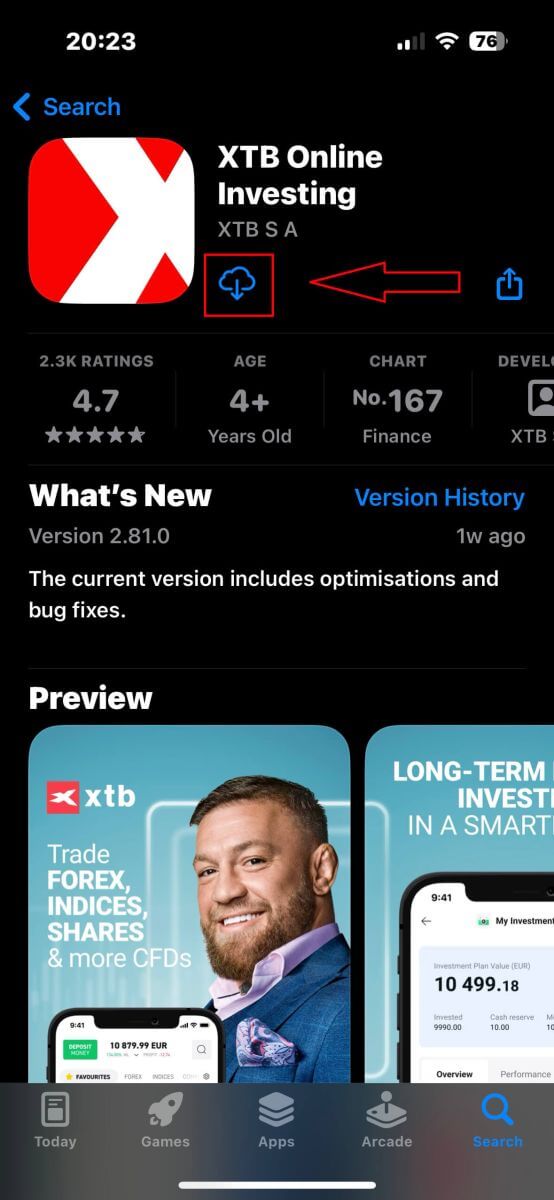
XTB にまだアカウントを登録していない場合は、「リアルアカウントを開く」を選択し、この記事「XTB にアカウントを登録する方法」に記載されている手順を参照してください。
すでにアカウントをお持ちの場合は、「ログイン」を選択すると、サインインページに移動します。

サインインページで、指定されたフィールドに先ほど登録したアカウントのサインイン資格情報を入力し、「ログイン」をクリックして続行してください。
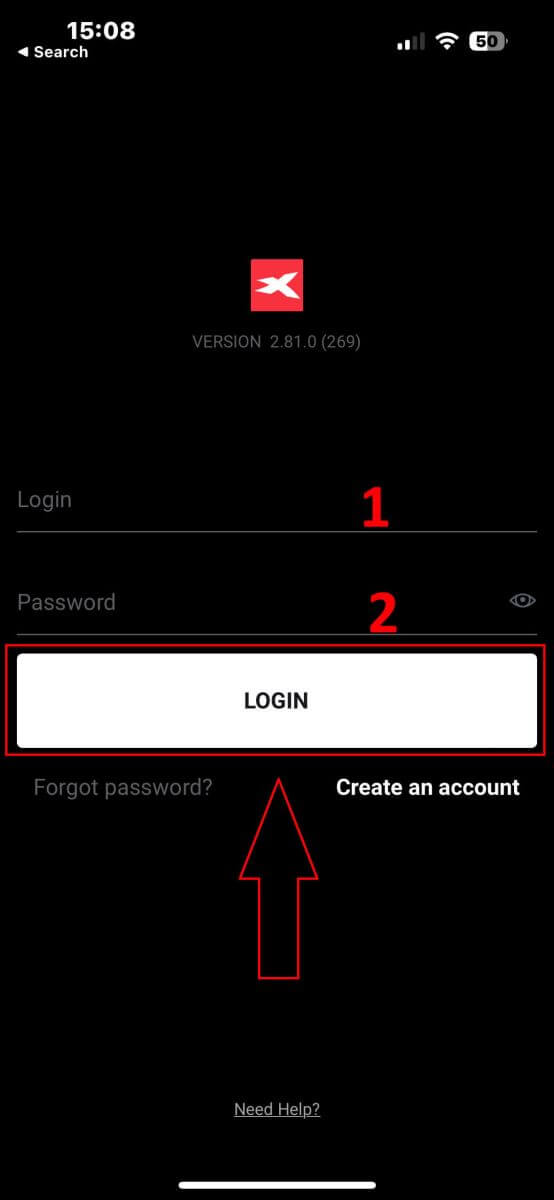
モバイル デバイスの XTB オンライン取引アプリを使用して XTB プラットフォームに正常にサインインできました。おめでとうございます。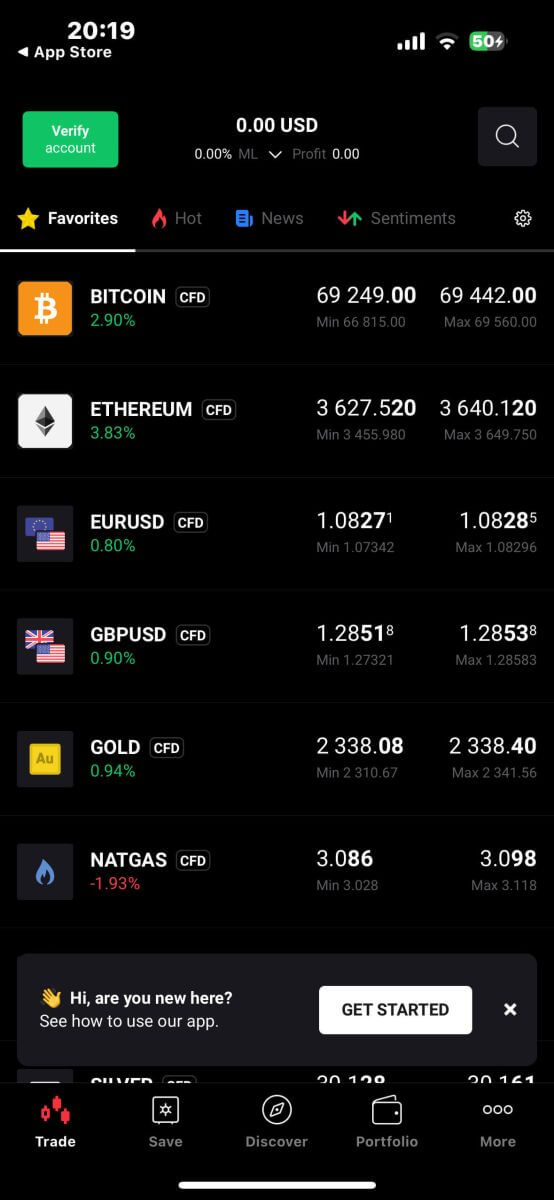
XTBパスワードを回復する方法
まず、XTB のホームページに移動します。次に、「ログイン」をクリックし、 「アカウント管理」を選択します。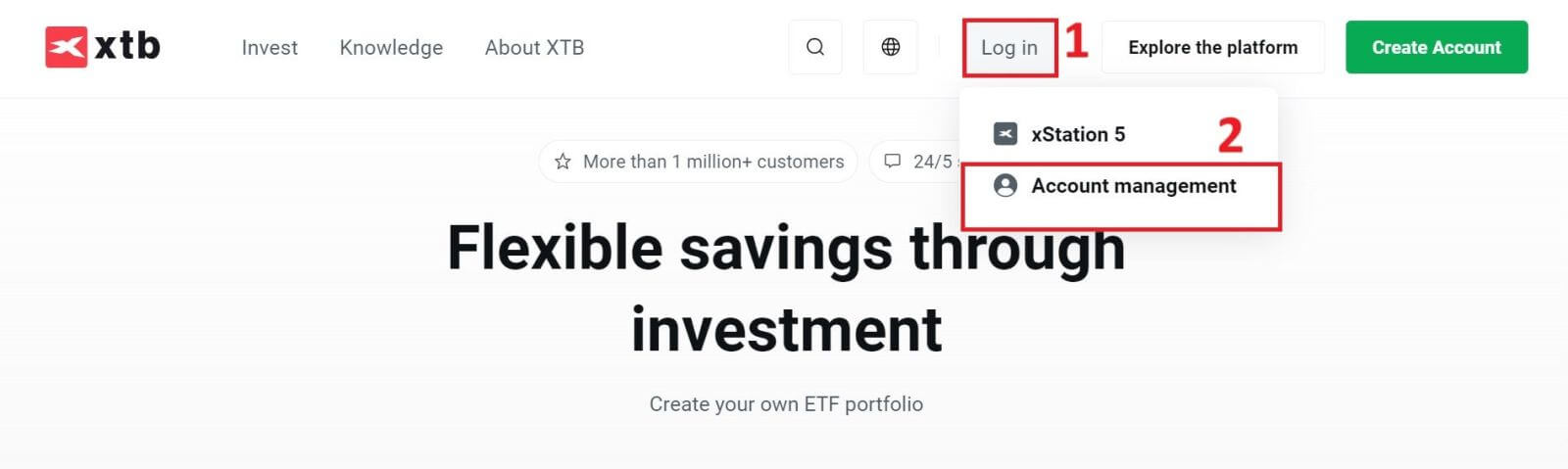
次のページで、「パスワードを忘れた場合」をクリックして、パスワード回復インターフェイスにアクセスします。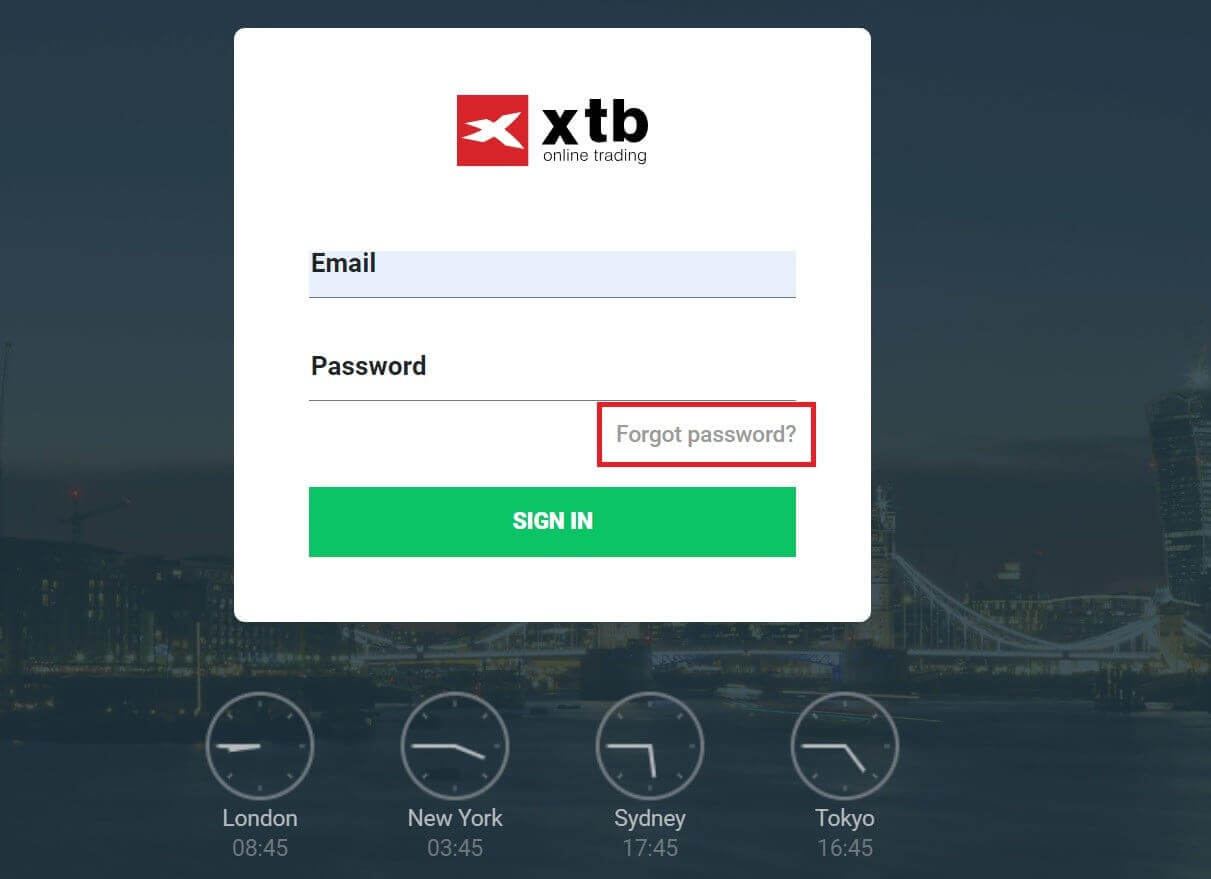
このインターフェイスでは、まず、登録してパスワードを回復したいメール アドレスを入力する必要があります。
その後、「送信」をクリックすると、 XTB からメールの受信箱にパスワードをリセットする方法の指示が表示されます。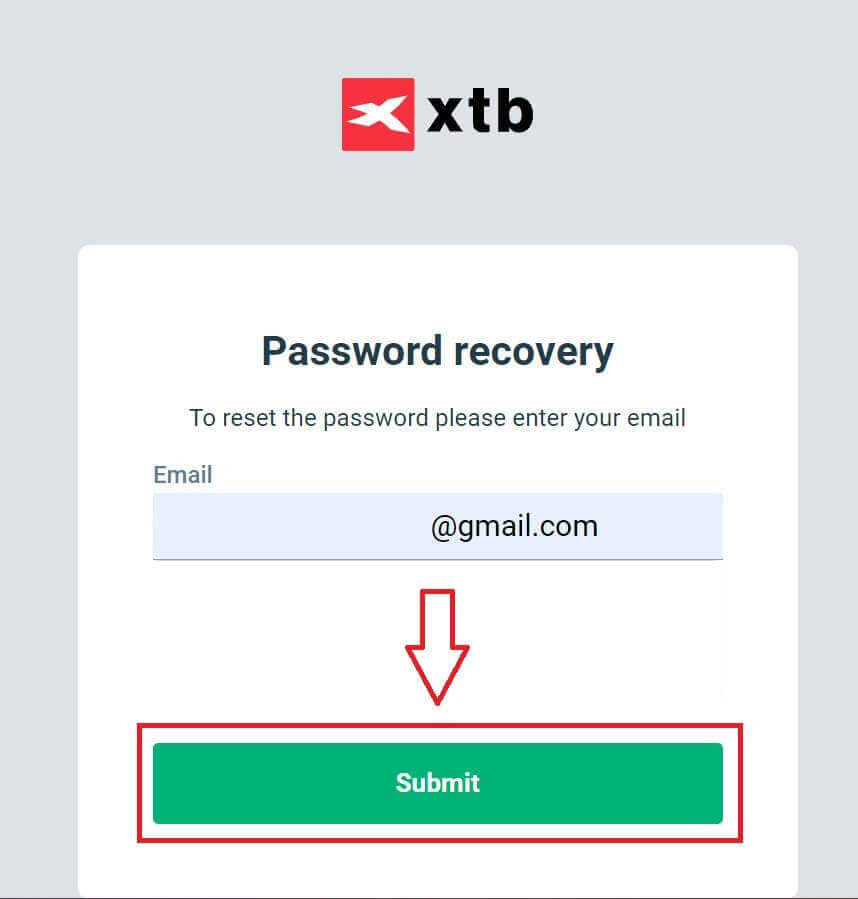
すぐに、送信されたことを確認する通知メールが届きます。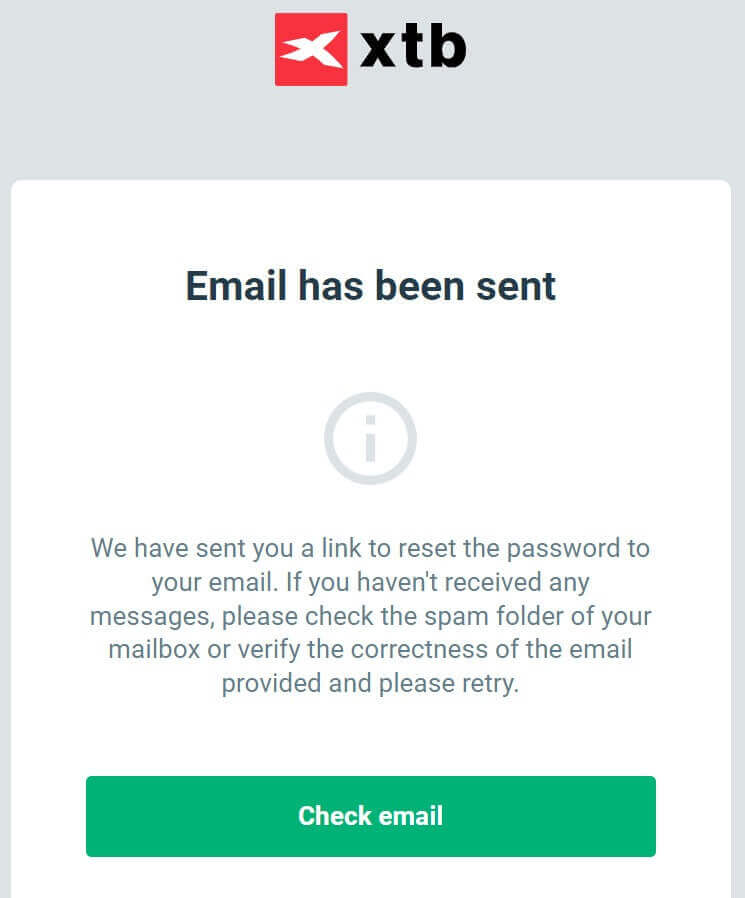
受信したメールの内容の中で、「パスワードをリセット」ボタンをクリックして、パスワード回復を続行してください。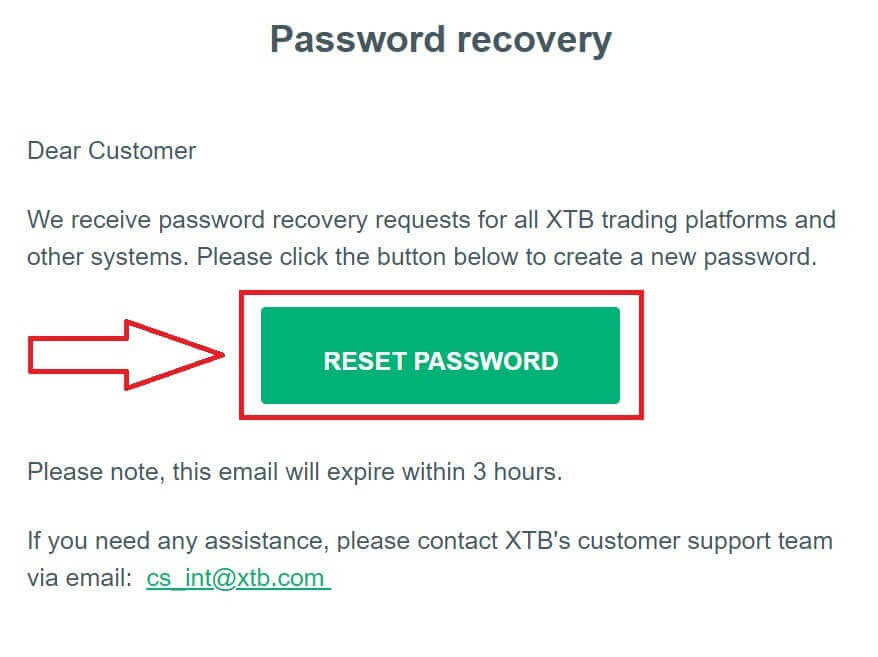
この新しいパスワードの設定ページで、次の手順に従う必要があります。
設定する新しいパスワードを入力します (この新しいパスワードは、次の最小要件を満たす必要があります: 少なくとも 8 文字で、大文字 1 文字と数字 1 文字を含み、空白は使用できません)。
新しいパスワードを繰り返してください。
上記の手順を完了したら、「送信」をクリックしてパスワード回復プロセスを終了します。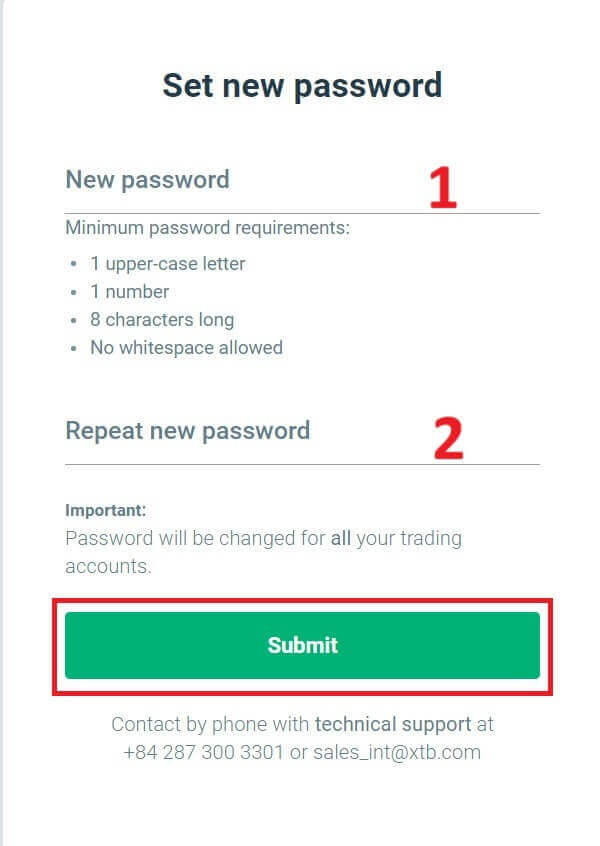
おめでとうございます。パスワードのリセットに成功しました。次に、「ログイン」を選択してアカウント管理 画面に戻ってください。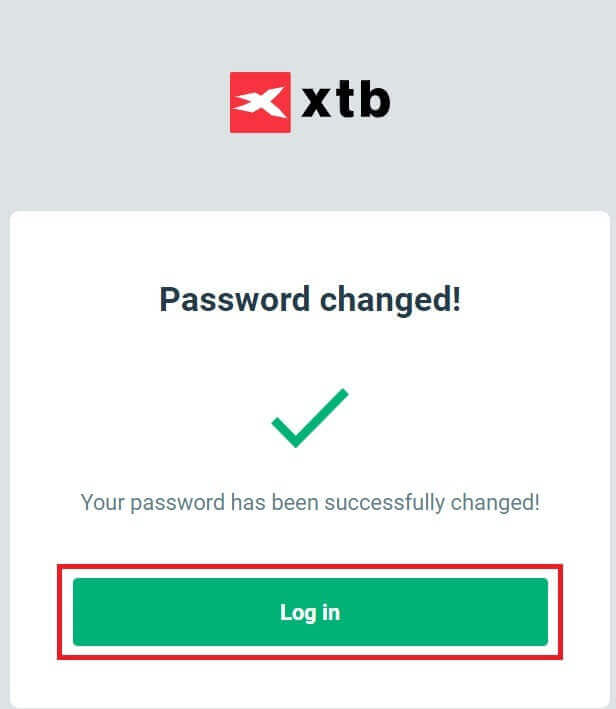
ご覧のとおり、いくつかの簡単な手順でアカウントのパスワードを回復し、必要に応じてセキュリティを強化できます。
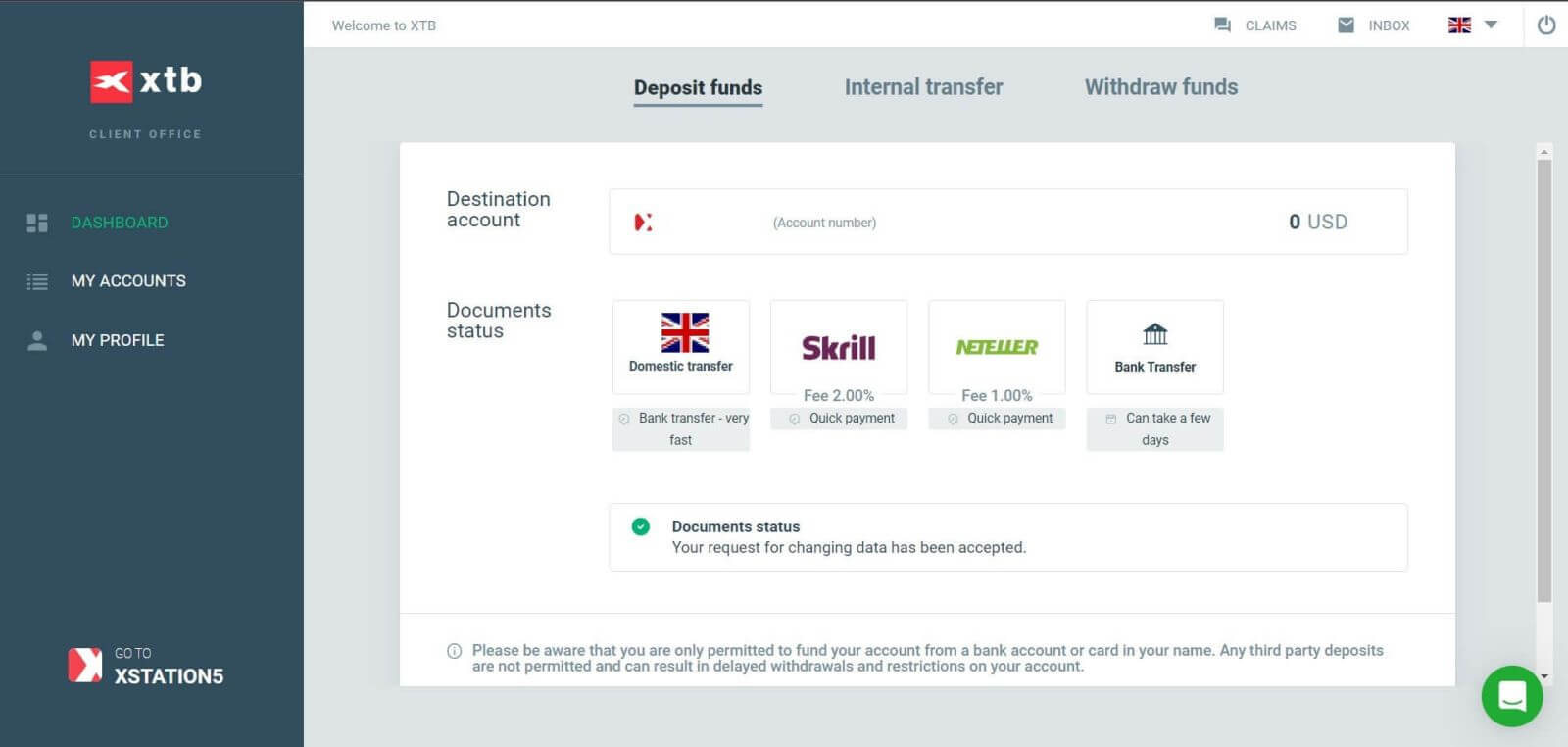
よくある質問(FAQ)
ログイン
アカウントにログインできない場合は、XTB サポートに連絡する前に次の手順を試してください。
- 入力したメールアドレスまたはIDが正しいことを確認してください。
- パスワードをリセットしてみてください。ステーションのログイン ページまたはアカウント管理ページで「パスワードを忘れた場合」をクリックできます。再インストール後、すべての取引アカウントで、作成したパスワードが使用されます。
- ネットワーク接続を確認してください。
- コンピューターまたは携帯電話でサインインしてみてください。
上記の手順を実行してもまだログインできない場合は、お気軽にお問い合わせください。
個人情報を変更するには?
個人情報を更新するには、アカウント管理ページの「マイプロフィール」-「プロフィール情報」セクションにログインする必要があります。
ログインできない場合は、パスワードをリセットしてください。
パスワードを更新したにもかかわらずログインできない場合は、カスタマーサポートセンターに連絡して情報を更新してください。
データを保護するにはどうすればよいですか?
XTB は、お客様のデータの安全性を最大限に高めるために全力を尽くすことをお約束します。また、サイバー犯罪者の攻撃のほとんどはお客様を直接狙ったものであることも指摘しておきます。そのため、インターネット セキュリティ ページに記載および説明されている基本的な安全ルールに従うことが重要です。
ログイン データのセキュリティ保護は特に重要です。そのため、次の原則に従う必要があります。
ログイン情報やパスワードを他の人と共有したり、メールボックスに保存したりしないでください。
パスワードは定期的に変更し、常に十分に複雑なパスワードを設定するようにしてください。
異なるシステムで重複するパスワードを使用しないでください。
XTBからお金を引き出す方法
XTBの出金ルール
いつでも出金が可能で、24時間いつでも資金にアクセスできます。アカウントから資金を引き出すには、アカウント管理の「出金」セクションに移動します。出金のステータスは、取引履歴でいつでも確認できます。
資金は、ご本人名義の銀行口座にのみ送金できます。第三者の銀行口座に資金を送金することはありません。
XTB Limited (UK) に口座をお持ちのクライアントの場合、出金金額が 60 ポンド、80 ユーロ、または 100 ドルを超える場合、出金手数料はかかりません。
XTB Limited (CY) に口座をお持ちのクライアントの場合、出金金額が 100 ユーロを超える限り、出金手数料はかかりません。
XTB International Limited に口座をお持ちのクライアントの場合、出金金額が 50 ドルを超える限り、出金手数料はかかりません。
出金処理時間については以下をご参照ください。
XTB Limited (英国) - 午後 1 時 (GMT) までに出金をリクエストした場合は、同日中に処理されます。午後 1 時 (GMT) 以降に行われたリクエストは、翌営業日に処理されます。
XTB Limited (CY) - 出金リクエストを受け取った日の翌営業日まで。
XTB International Limited - 出金リクエストの標準処理時間は 1 営業日です。
XTB は当行が請求するすべての費用を負担します。
その他のすべての潜在的な費用 (受取銀行および中継銀行) は、各銀行の手数料表に従ってクライアントが支払います。
XTBからお金を引き出す方法 [Web]
まず、 XTB ホームページにアクセスしてください。そこで、「ログイン」を選択し、「アカウント管理」に進みます。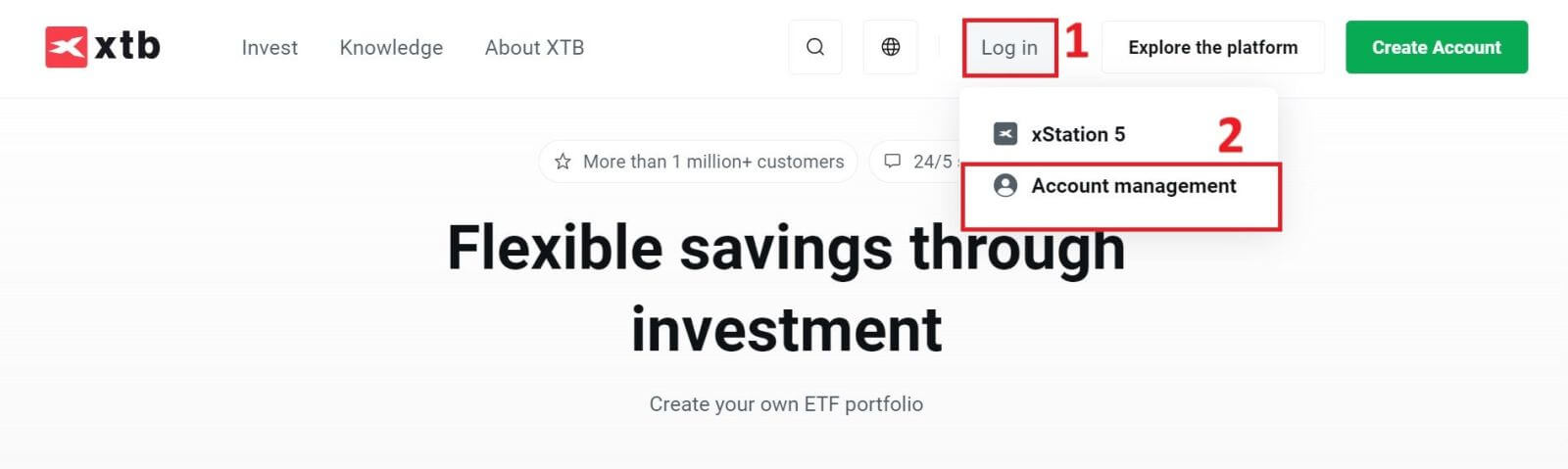
すると、ログイン ページが表示されます。指定されたフィールドに、以前に作成したアカウントのログイン情報を入力します。「サインイン」をクリックして続行します。
まだ XTB アカウントにサインアップしていない場合は、この記事の「 XTB でアカウントを登録する方法」の手順を参照してください。アカウント管理セクション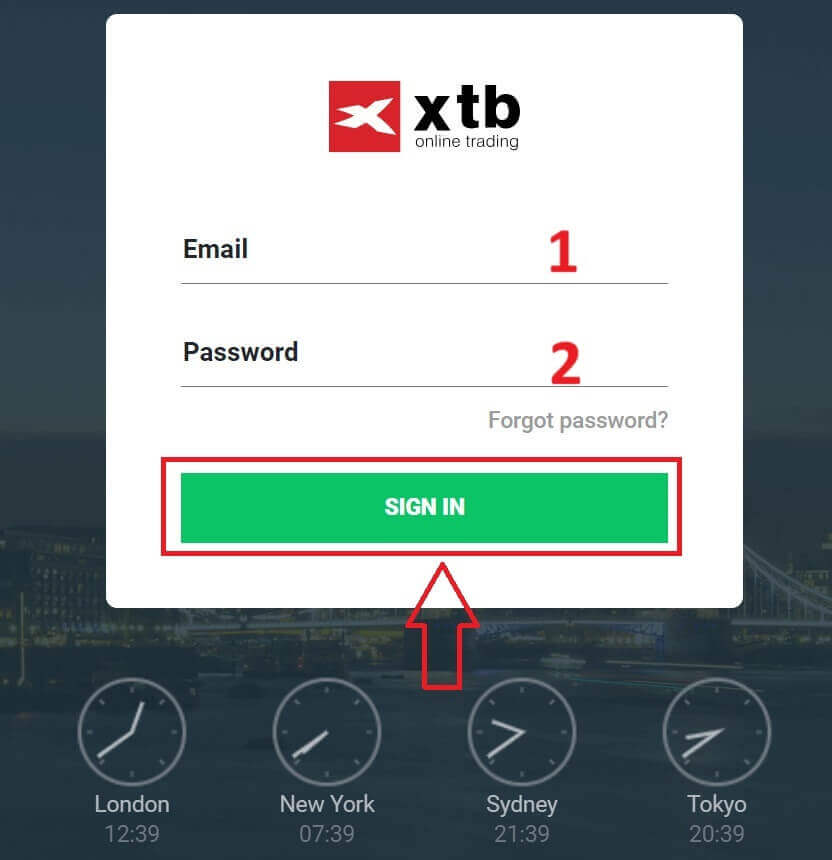
で、「資金を引き出す」をクリックして、引き出しインターフェイスに入ります。
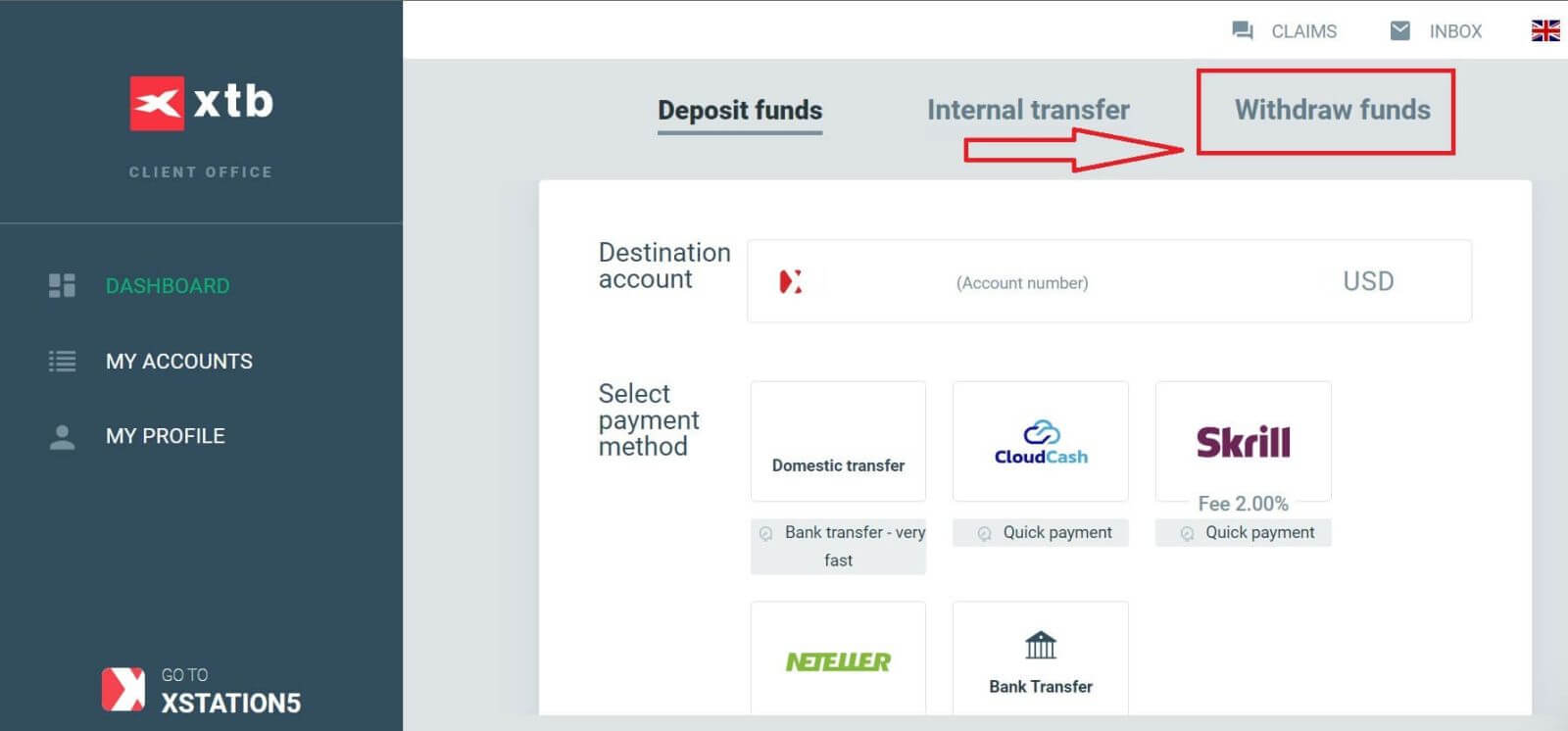
現在、XTB は、引き出したい金額に応じて、次の 2 つの形式で銀行振込による引き出し取引をサポートしています。
迅速な引き出し: 11,000 USD 未満。
銀行引出金: 11,000 USD 以上。
出金額が 50 ドル以下の場合、30 ドルの手数料がかかります。50 ドルを超える金額を出金する場合は、手数料は完全に無料です。
平日の営業時間内に出金注文をした場合、エクスプレス出金注文は 1 時間以内に銀行口座に正常に処理されます。15
:30 CET より前に行われた出金は、出金が行われた当日に処理されます (週末と休日を除く)。振替には通常 1 ~ 2 営業日かかります。
発生する可能性のあるすべての費用 (銀行間の振替時) は、各銀行の規則に従ってお客様が負担します。
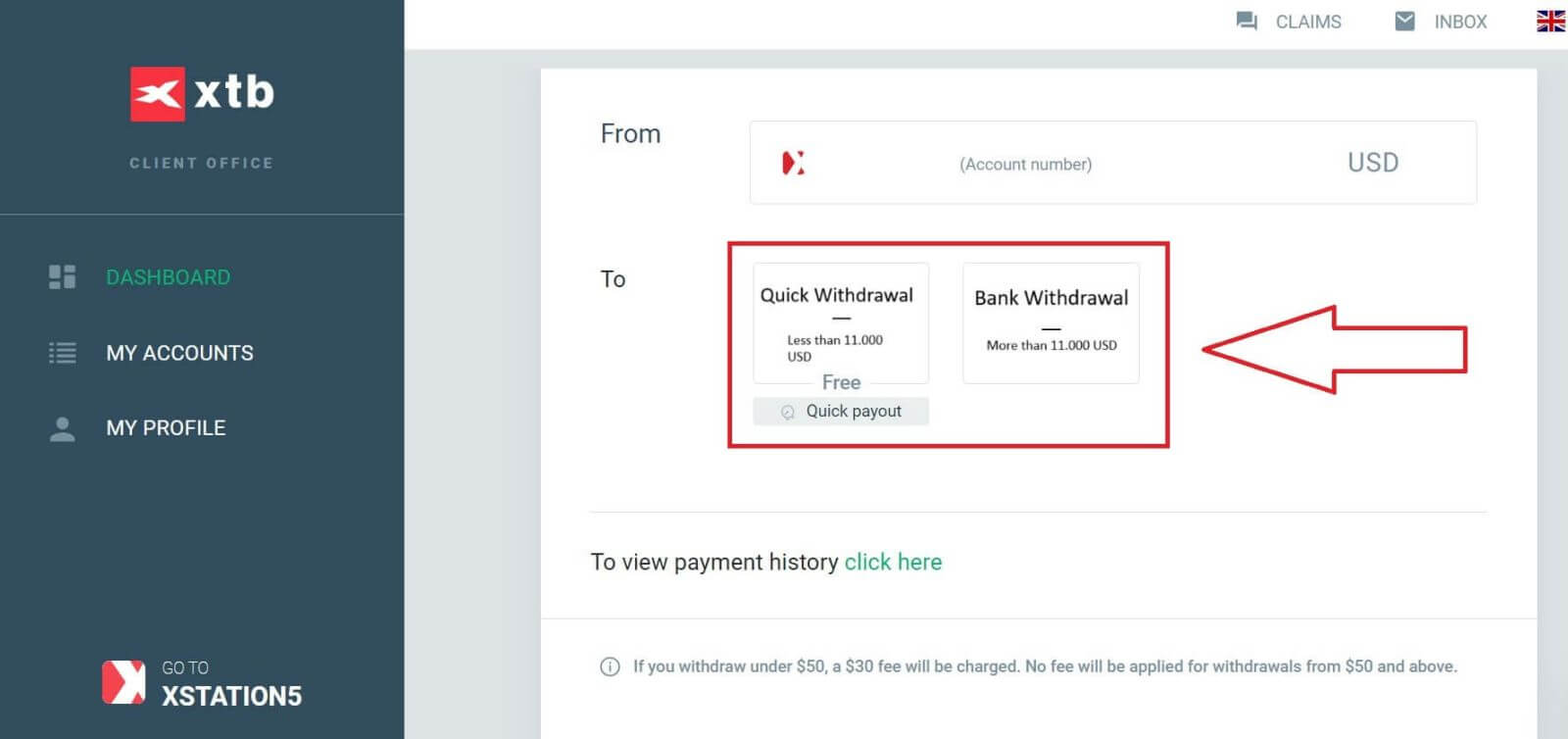
次のステップは、受取人の銀行口座を選択することです。XTB に銀行口座情報を保存していない場合は、「新しい銀行口座を追加」を選択して追加してください。
資金を引き出すことができるのは、自分の名前の口座のみです。XTB は、第三者の銀行口座への引き出しリクエストを拒否します。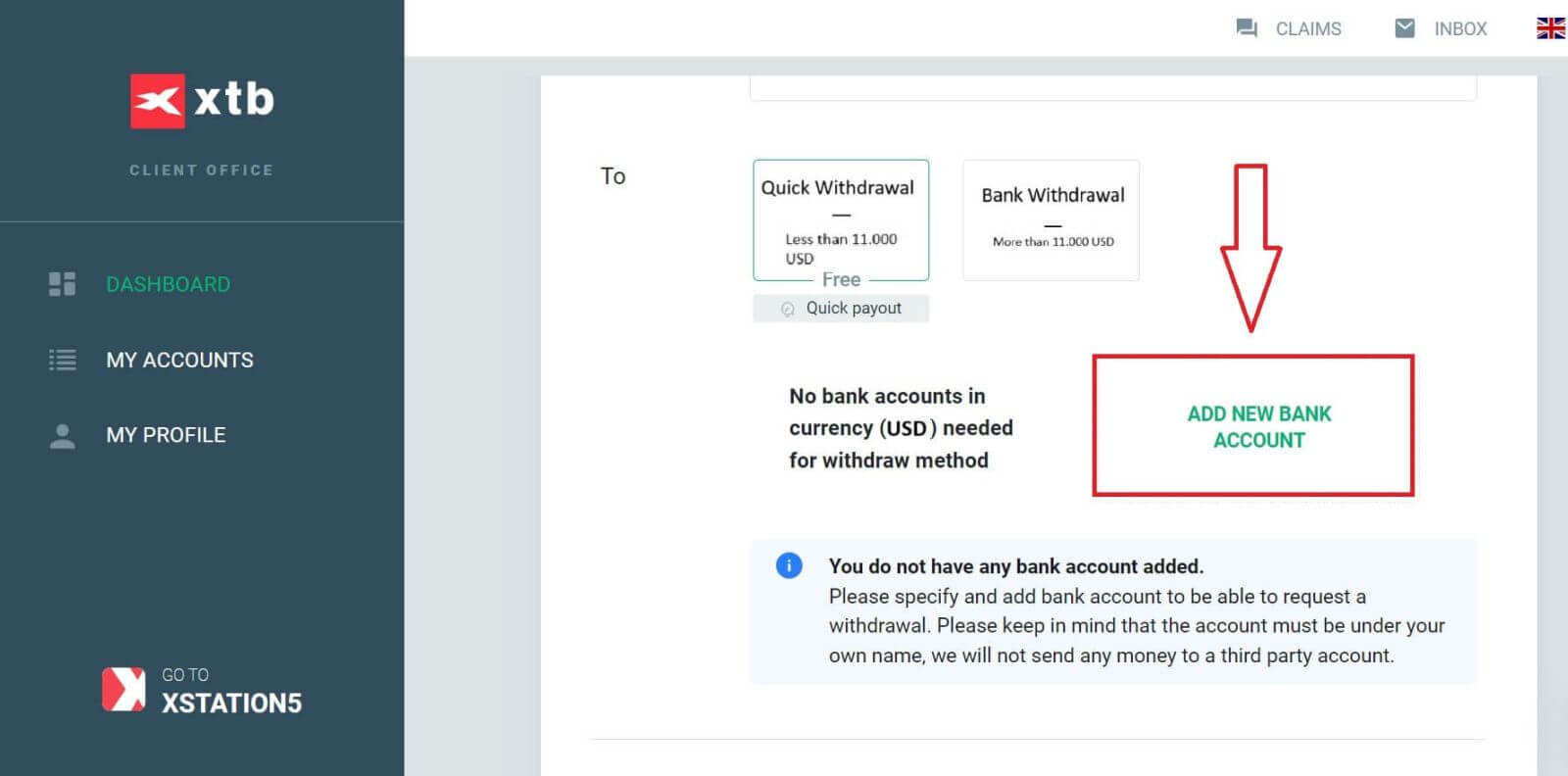
同時に、「フォームから手動で」を選択し、「次へ」をクリックして、銀行口座情報を手動で入力します。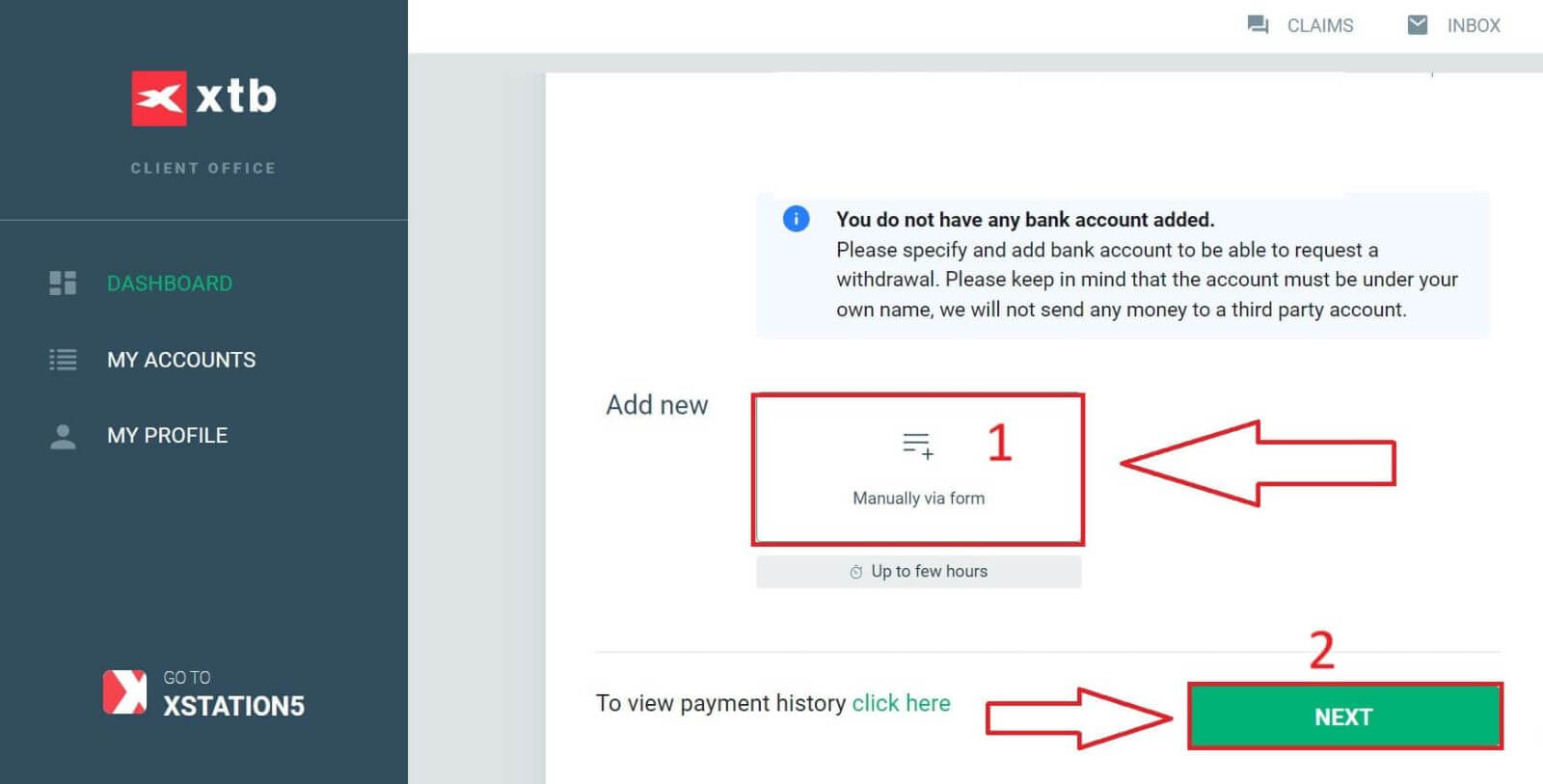
以下は、フォームに入力する必要がある必須フィールドの一部です。
銀行口座番号(IBAN)。
銀行名(国際名)。
支店コード。
通貨。
銀行識別コード (BIC) (このコードは銀行の正規の Web サイトで確認できます)。
銀行取引明細書(銀行口座の所有権を証明する JPG、PNG、または PDF 形式の文書)。
フォームに記入したら、「送信」を選択し、システムが情報を確認するまで待ちます(このプロセスには数分から数時間かかる場合があります)。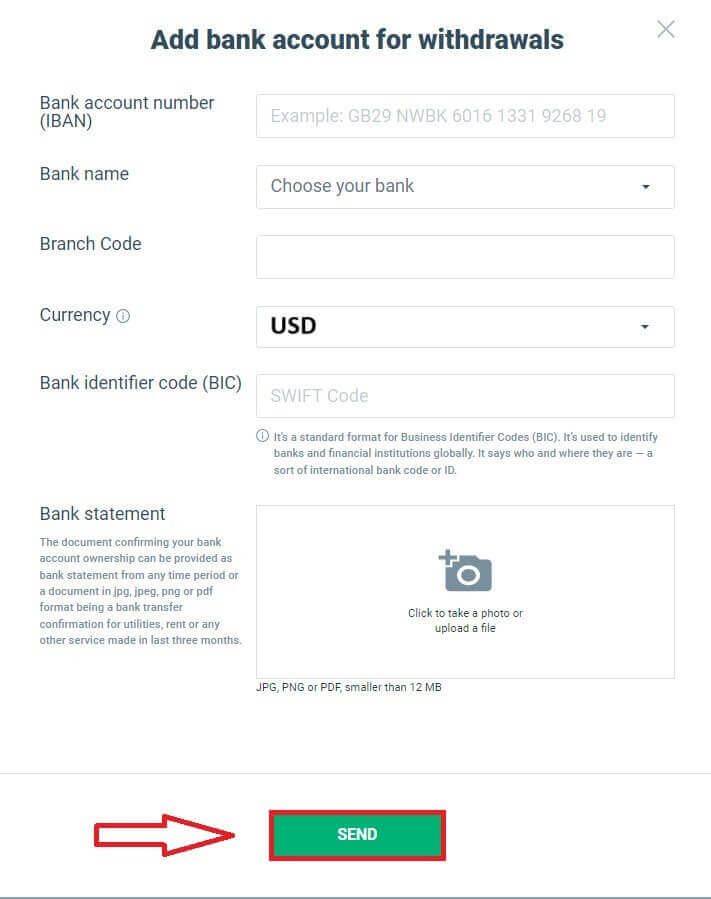
銀行口座がXTBによって確認されると、以下のようにリストに追加され、出金取引に利用できるようになります。
次に、対応するフィールドに引き出したい金額を入力します(引き出しの最大額と最小額は、選択した引き出し方法と取引口座の残高によって異なります)。銀行口座に受け取る金額を理解するには、 「手数料」と「合計金額」
のセクション
に注意してください。手数料(該当する場合)と実際に受け取った金額に同意したら、「引き出し」を選択して出金プロセスを完了します。
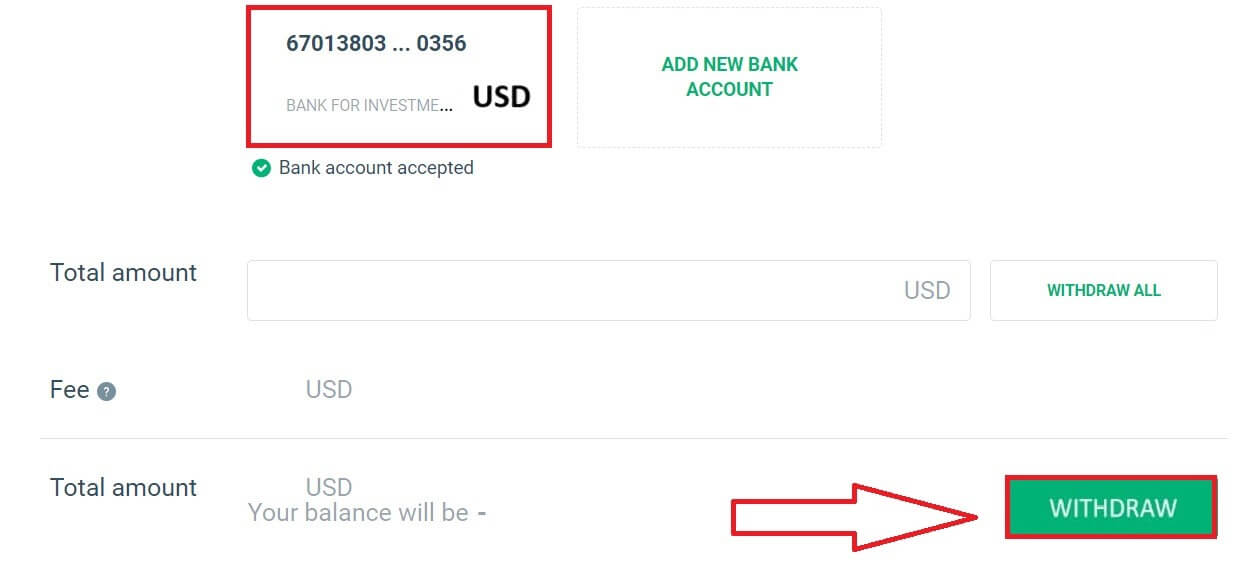
XTBからお金を引き出す方法[アプリ]
まず、モバイル デバイスで XTB オンライン取引アプリを開き、ログインしていることを確認します。次に、画面の左上隅にある[入金]
をタップします。
まだアプリをインストールしていない場合は、インストール手順について提供されている記事を確認してください:モバイル フォン (Android、iOS) 用の XTB アプリケーションのダウンロードとインストール方法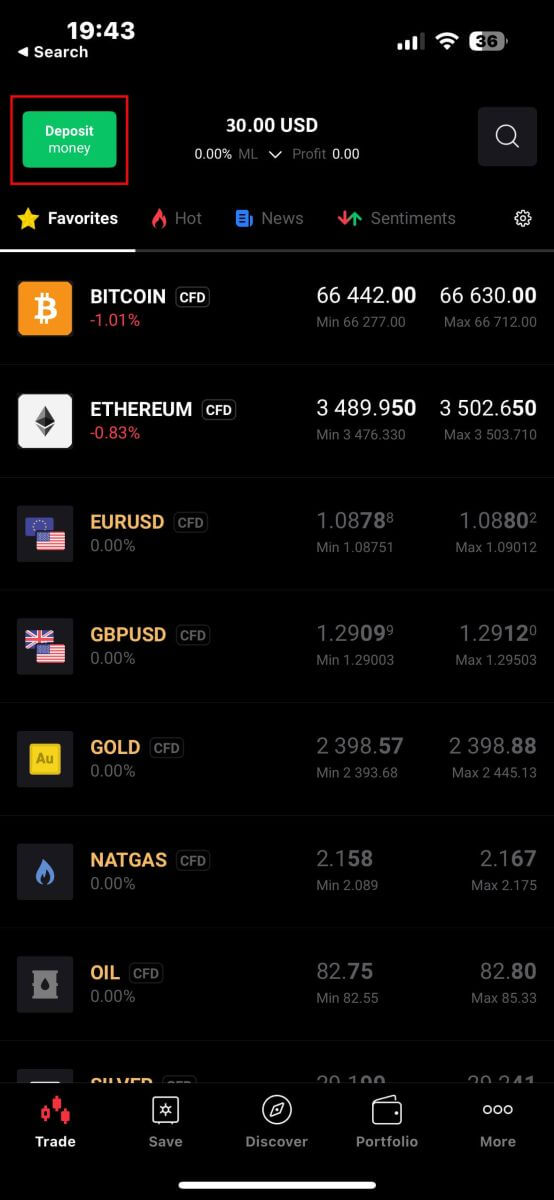
次に、[注文の種類を選択]パネルで[出金]を選択して続行します。次に、 [出金]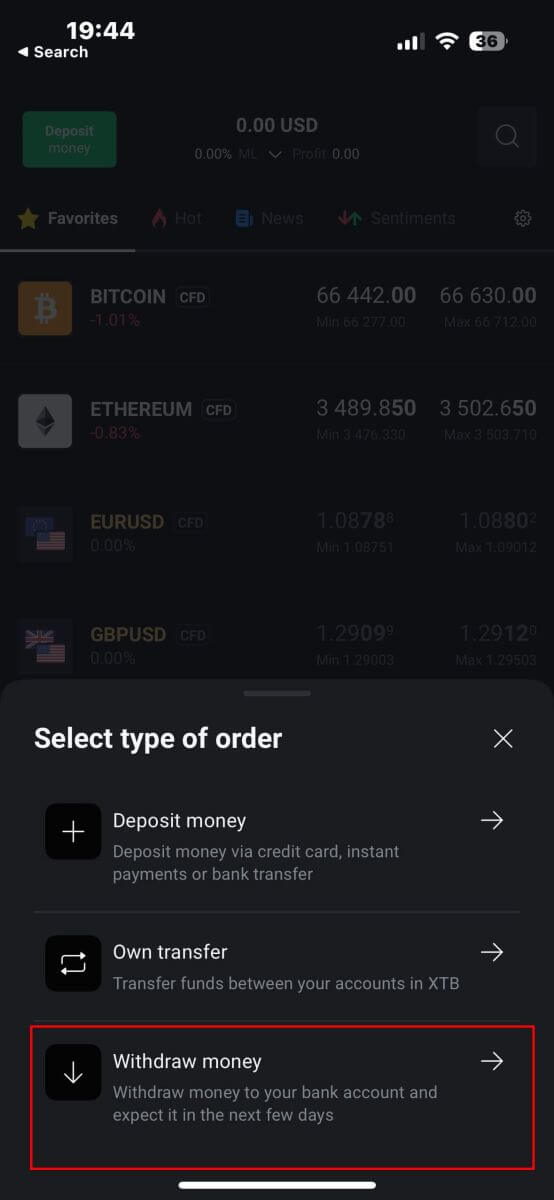
画面
に移動します。ここで、次の操作を行います。
出金したいアカウントを選択してください。
引き出したい金額に応じて引き出し方法を選択してください。
完了したら、下にスクロールして次の手順に進みます。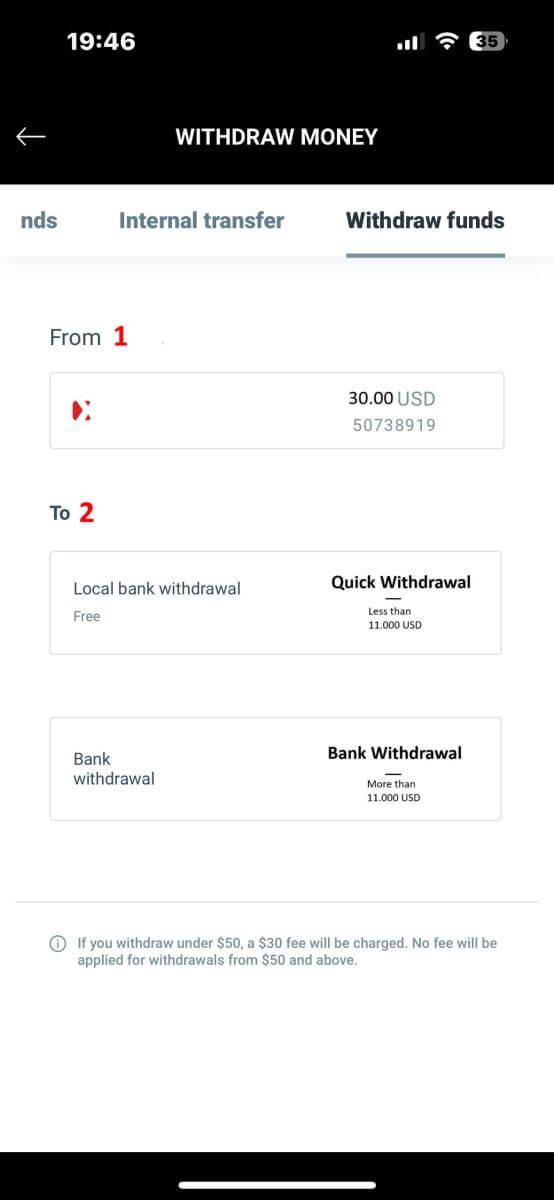
注目すべき重要な詳細は次のとおりです。
引き出したい金額を空欄に入力してください。
料金を確認してください(該当する場合)。
手数料(該当する場合)を差し引いた後の口座に入金された合計金額を確認します。
上記の手順をすべて完了したら、「出金」を選択して出金手続きを進めてください。
注意: 50 ドル未満を出金する場合は、30 ドルの手数料がかかります。50 ドル以上の出金には手数料はかかりません。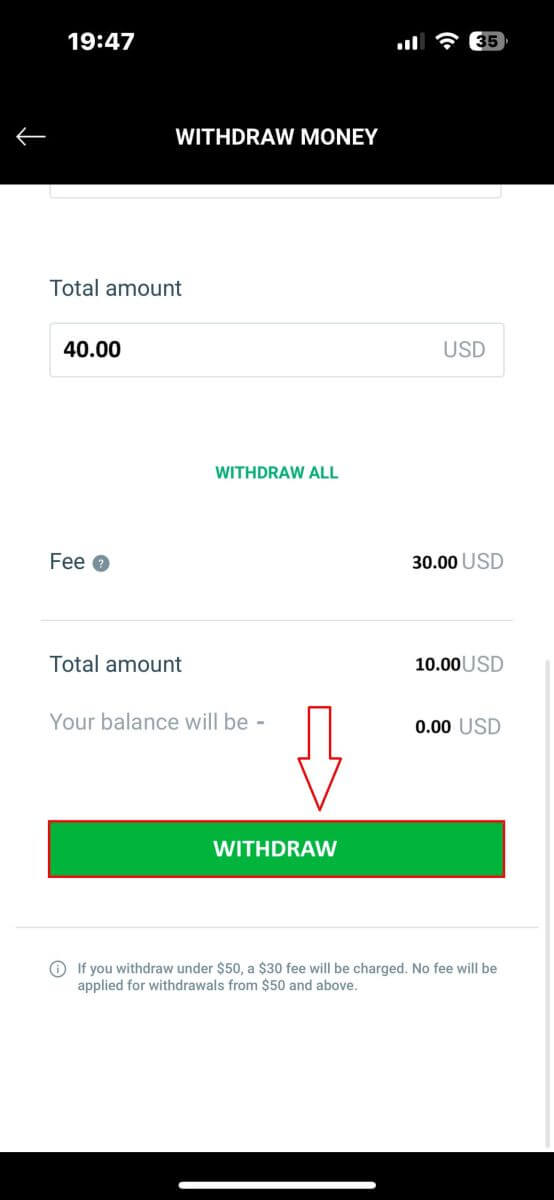
次の手順は銀行アプリ内で行われるため、画面の指示に従って手続きを完了してください。幸運を祈ります!
よくある質問(FAQ)
出金注文のステータスはどこで確認できますか?
出金注文のステータスを確認するには、アカウント管理 - マイプロフィール - 出金履歴にログインしてください。
出金注文の日付、出金額、出金注文のステータスを確認できます。
銀行口座の変更
銀行口座を変更するには、アカウント管理ページの「マイプロフィール - 銀行口座」にログインしてください。
次に、「編集」アイコンをクリックし、必要な情報と手続きを完了し、銀行口座の名義人を確認する文書をアップロードしてください。
取引口座間で資金を移動できますか?
はい!実際の取引口座間で資金を移動することは可能です。
資金移動は、同じ通貨の取引口座と異なる通貨の取引口座の両方で可能です。🚩
同じ通貨の取引口座間の資金移動は無料です。🚩
異なる通貨の取引口座間の資金移動には手数料がかかります。通貨変換ごとに手数料がかかります。
0.5%(通貨換算は平日に行われます)。
0.8%(通貨換算は週末および休日に行われます)。
手数料の詳細については、手数料表をご覧ください: https://www.xtb.com/en/account-and-fees。
資金を送金するには、クライアント オフィス - ダッシュボード - 内部送金にログインしてください。
送金する口座を選択し、金額を入力して続行します。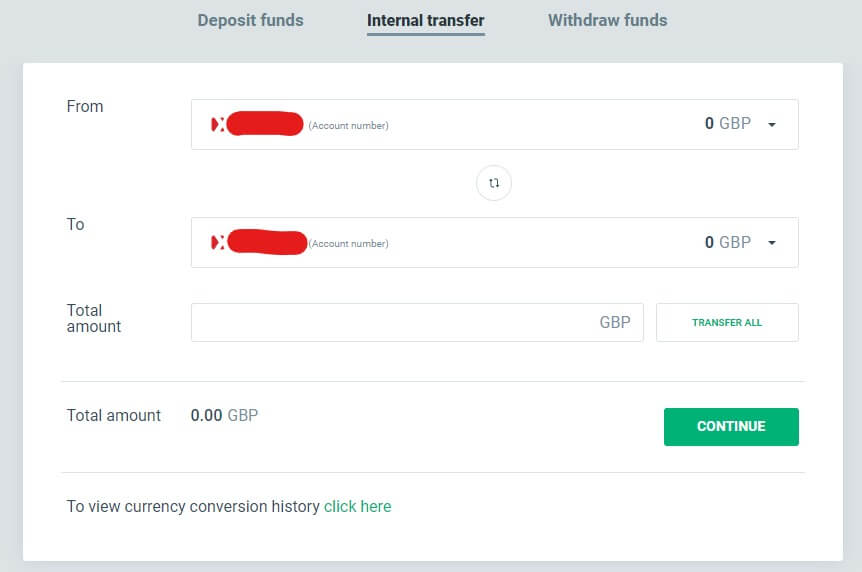
結論: XTB によるスムーズなサインインと引き出しプロセス
XTB へのサインインと資金の引き出しは、シンプルかつ安全に行えるように設計されています。サインイン プロセスにより、取引口座への迅速かつ安全なアクセスが保証され、引き出しプロセスは合理化されており、資金に迅速にアクセスできます。XTB の効率的なプラットフォームと堅牢なセキュリティ対策により、両方のプロセスがスムーズに処理されるため、アカウント管理を気にすることなく取引に集中できます。


